智能考核系统使用说明书.docx
《智能考核系统使用说明书.docx》由会员分享,可在线阅读,更多相关《智能考核系统使用说明书.docx(15页珍藏版)》请在冰豆网上搜索。
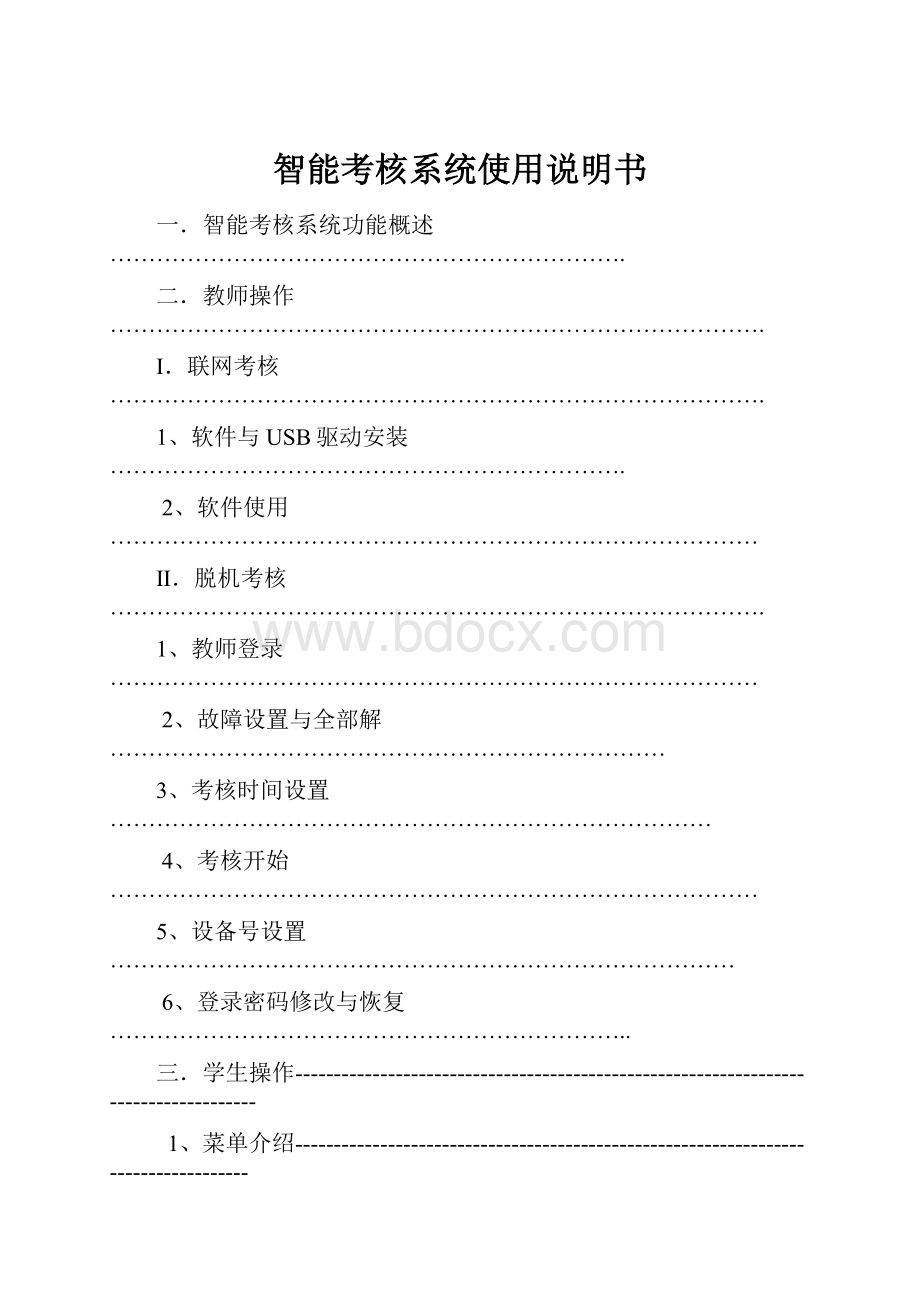
智能考核系统使用说明书
一.智能考核系统功能概述………………………………………………………….
二.教师操作………………………………………………………………………….
Ⅰ.联网考核………………………………………………………………………….
1、软件与USB驱动安装………………………………………………………….
2、软件使用…………………………………………………………………………
Ⅱ.脱机考核………………………………………………………………………….
1、教师登录…………………………………………………………………………
2、故障设置与全部解………………………………………………………………
3、考核时间设置……………………………………………………………………
4、考核开始…………………………………………………………………………
5、设备号设置………………………………………………………………………
6、登录密码修改与恢复…………………………………………………………..
三.学生操作-------------------------------------------------------------------------------------
1、菜单介绍------------------------------------------------------------------------------------
2、学生登录------------------------------------------------------------------------------------
3、故障选择------------------------------------------------------------------------------------
4、解除、取消故障---------------------------------------------------------------------------
5、剩余时间查询------------------------------------------------------------------------------
6、分数查询------------------------------------------------------------------------------------
7、学号查询------------------------------------------------------------------------------------
8、设备号查询---------------------------------------------------------------------------------
四.常见问题问答--------------------------------------------------------------------------------
Ⅰ.教师操作-----------------------------------------------------------------------------------
1、联网考核---------------------------------------------------------------------------------
2、脱机考核---------------------------------------------------------------------------------
Ⅱ.学生操作-----------------------------------------------------------------------------------
一.智能考核系统功能概述
智能考核系统是通过计算机控制、采集所有教学设备的所有故障的教学系统,并且可以管理学生信息,分数自动计算,考核设备可以任意分配给每个学生,自动传输学号,允许学生分批考核并具有单机模式与多机模式考核,可以任意组合或设置设备故障,操作单元采用中文人机对话,允许联网考核或脱机考核。
学生与老师操作简单方便。
A.教师操作
Ⅰ.联网考核
软件与USB驱动安装简单
使用密码登录系统
设置数据库路径
系统测试(查询设备)
学生库设置
题库与题库等级设置
学生键盘设置
考核故障发布
考核试卷提取与存储
考核时间设置与启动
考核成绩查询
考核成绩打印
登录密码修改与恢复
Ⅱ.脱机考核
教师登录
故障设置与恢复
时间设置
设备号设置
考核开始
B.学生操作
学号查询
故障解除
时间查询
分数查询
设备号查询
二.教师操作
Ⅰ.联网考核
1、软件与USB驱动安装
A.USB驱动安装
通过USB连接线连接信息管理器到计算机USB口后,计算机出现发现新硬件对话框,选中“从列表或指定位置安装(高级)”选项。
单击“下一步”,选择“在这些位置上搜索最佳驱动程序”与“在搜索中包含这个位置”,点击浏览按钮,选择“USB驱动文件夹”
然后按提示单击“下一步”,直到安装成功。
B.软件安装
双击“Setup.exe”安装文件,启动安装程序,如图
单击“下一步”按钮,
选择“我同意该许可协议的条款”,单击“下一步”按钮,直到安装完成。
2、软件使用
故障发布流程:
设置设备故障à设置考核内容à更新故障à设置故障à取消故障
试卷提取流程:
试卷提取à试卷储存。
软件主界面:
“文件”菜单功能介绍
1、数据库路径设置
首次运行软件使用,设置“Database.mdb”故障数据库的路径。
根据提示找到“Database.mdb”文件打开即可。
设置后路径自动保存。
下次运行软件,自动载入设置的路径。
2、试卷打印
打印学生成绩:
学号、姓名、性别、分数、设备号
打印窗体的按钮功能依次为:
刷新、放大、缩小、打印、选择打印机、首页、上一页、下一页、尾页、帮助、关闭、当前缩放比例、当前页号。
当鼠标指针放到按钮时自动显示功能。
3、退出系统
退出考核系统应用软件。
“设置”菜单功能介绍
1、设备故障
该菜单窗体主要设置设备的故障点的故障状态。
故障编辑操作
当选中“编辑”模式后,单击某个级别的一个故障点后,出现一下拉列表à“正常”、“故障”两个选项。
双击“正常”选项,表示该故障点为非故障状态,用0表示“正常”选项并自动填写到单元格;双击“故障”选项,表示该故障点为故障状态,用1表示“故障”选项并自动填写到单元格;“故障编辑模式同一”单选框有两个选项:
1、有效à当选中时表示编辑设备号一的故障状态时,其它所有设备都与当前编辑的故障状态一致;2、无效à当选中时表示编辑所有设备故障状态时,为单一故障点设置。
在查询模式不可以修改故障状态。
添加设备操作
当教室设备数量增加时,单击“添加设备”按钮来增加设备显示的数量。
删除设备操作
当教室设备数量减少时,单击“删除设备”按钮来删除设备显示的数量。
保存修改
保存编辑的设备信息。
返回
关闭当前界面,返回到应用程序主界面
2、学生信息
设置相应学号的学生姓名、性别信息。
在“编辑”模式才可以操作。
单击学号行的“性别”列出现下拉菜单“男”与“女”两个选项。
双击一选项后,自动填写相应信息到单元格。
添加:
在列表最后增加一个学生信息。
删除:
在列表最后删除一个学生信息。
保存修改:
保存更改的内容
3、考核内容
设置学生操作的设备号与考核的故障等级。
在“编辑”模式时,在学号行的设备号列,输入该学号学生操作的设备号。
单击学号行的等级列,出现下列“初级”、“中级”、“高级”选项,双击一选项后,自动填写相应信息到单元格。
保存修改:
保存编辑的内容
4、考核时间
设置当前考核的所用时间。
当没有设置且没有启动时间时学生的操作将无效。
当时间已经启动且时间倒计时到0时操作也无效。
在小时与分钟框中,输入时间后,点击“设置”按钮,把相应的时间发布到所有设备的操作单元中。
单击“启动”按钮,所有设备的考核时间开始倒计时。
“操作”菜单功能介绍
1、故障发布
发布学生的相应设备号的相应等级的故障状态。
更新故障:
把修改的故障状态保存到数据库中,这样发布的故障是最新更改的故障态。
此按钮用于修改设备的故障状态后使用。
模式选择:
单机模式à操作一个学号的学生设备
多机模式à操作多个连续学号的学生设备
设置故障:
按照选择的模式把设置的故障状态发布到设备。
同时设置学号到相应设备的操作单元。
取消故障:
按照选择的模式,恢复设备的所有故障状态到正常状态。
2、试卷提取
试卷提取:
按照选择的模式把设备的故障状态提取到计算机。
试卷储存:
按照选择的模式把故障状态存储到数据库,存储到数据库前自动计算学生的得分。
3、设备键盘
在设备号输入框中输入要操作的设备号,键盘状态选择“无效”或“有效”,然后点击“设置”按钮,则完成相应的命令。
注:
键盘状态的“无效”选项指设备操作单元的键盘输入无效,“有效”指设备操作单元的键盘输入有效。
设备号为0,针对所有设备;设备号为其它,针对单台设备。
“查询”菜单功能介绍
1、试卷
试卷提取且储存后,此菜单可以查询考核成绩。
学生的每个故障点的状态有四个状态:
故障、正常、无效、错误,
故障à学生没有解除该故障;
正常à学生正确解除了该故障;
无效à没有对该故障点设置故障状态。
错误à教师没有设置该故障点为故障状态,但学生解除了该故障;
注:
在“编辑”模式,可以修改部分数据。
2、分数
查询学生的得分。
相应“得分”与试卷的“得分”一致。
3、题库
查询设置的设备故障状态。
“设备测试”菜单窗体功能介绍
计算机与设备的通信连接检查,对设备操作前以确保通信连接正常。
开始测试:
从设备号1到最后设备号依次通信测试。
如果通信成功则显示在设备号列表,否则不显示。
停止测试:
在测试中,可以用此按钮随时停止通信测试。
重新连接设备管理器:
如果点击此按钮后,提示“没有连接信息管理器”,说明信息管理器没有连接或连接不牢固。
连接成功不提示信息。
“修改密码”菜单功能介绍
用户名称与旧密码输入正确后,在“新密码”与“重复新密码”输入一致的新密码后,点击修改按钮,则旧密码被新密码取代。
Ⅱ.脱机考核
1、教师登录
设备上电后,操作单元进入主窗体,按“菜单”键进入主菜单。
按“教师入口”菜单的相应数字键进入教师操作区,输入正确密码后,按“确认”键进入教师操作子菜单。
1.考核故障设置2.所有故障解除3.考核时间设置4.登录密码设置5.设备号设置(不显示,直接按相应数字键进入,生产厂家使用)。
注:
密码输入错误时,按“取消”清除,在无数据时按“取消”返回到主菜单
2、故障设置与全部解除
故障设置:
在教师子菜单中,按下“考核故障设置”的相应数字键进入故障类型子菜单,按下相应故障类型的数字键进入设置窗体(一般为第一个故障类型),按数字键“0”或“1”切换故障状态。
0à正常(无故障)1à故障,按确认键执行相应操作。
注:
当操作其它线路故障时,按方向键来选择,显示屏的第一行为有效操作线路。
显示的故障线路可以环形操作à当第一线路有效时,继续按向上键为最后一线路有效。
故障全部解除:
在教师子菜单中,按下“所有故障解除”菜单相应数字键后,则自动解除设置的所有故障。
3、考核时间设置
在教师子菜单中,按下“考核时间设置”菜单相应数字键后,进入时间设置窗体,依次输入时间,按“确认”键有效,按“取消”键返回上一级菜单。
注:
当输入错误后,多次输入会循环覆盖到首字符,这样就可以重新输入正确时间。
如果输入1小时45分,应依次输入:
0145。
4、考核开始
在主菜单中,按下“考核开始”菜单的相应数字键,设置的考核时间开始倒计时。
注:
只有时间计时开始后,学生操作才有效。
学生、教师均可操作此菜单。
5、设备号设置
在教师子菜单按数字键“5”进入设备号设置窗体,直接输入设备号码,按“确定”即可。
输入错误后按取消键清除。
无数据时,按“取消”键返回上一级菜单。
6、登录密码修改与恢复
在教师子菜单按“登录密码设置”相应数字键,进入新密码窗体,输入6位新密码按下确认键自动存储。
注:
当输入小于6位数据时则新密码无效,当大于6位数据时,自动循环到首字符。
按“取消”键后如果有数据则清除,无数据返回到上一级菜单。
如果忘记登录密码,请在教师登录时输入厂家密码来恢复到初始密码。
三.学生操作
1、菜单介绍
0-9键为数字键à供输入数据、菜单选择、操作使用。
上、下箭头键à供显示数据上、下移动时使用。
回车键à供操作后确认使用。
取消à供取消操作、清除数据、返回上一级菜单使用。
菜单à进入当前窗体的菜单时使用。
2、学生登录
设备上电后,操作单元进入主窗体,按“菜单”键进入主菜单。
按“学生入口”菜单的相应数字键进入学生子菜单。
3、故障选择
在学生子菜单按相应故障类型进入故障解除窗体(一般为第一个故障类型)。
4、解除、取消故障
按数字键“0”或“1”切换故障状态。
0à解除故障1à取消,按确认键执行相应操作。
注:
切换故障后,没有按确认键,而是方向键,则切换的故障无效。
显示屏的第一行为有效操作线路,当操作其它线路故障时,按方向键移动到显示屏的第一行。
显示的故障线路可以环形操作à当第一线路故障为有效行时,继续按向上键为最后一线路有效。
5、剩余时间查询
在故障解除中按下“菜单”键,按“时间查询”菜单的相应数字键,显示剩余时间窗体,按“取消”键返回
6、分数查询
在主菜单中按“分数查询”菜单的相应数字键,查询当前考核结果的得分。
7、学号查询
在主菜单中按“学号查询”菜单的相应数字键,查询该设备的学号。
注:
当计算机没有设置时,提示“学号暂未设置”信息。
8、设备号查询
在主菜单中按“设备号查询”菜单的相应数字键,显示当前设备号码。
四.常见问题问答
Ⅰ.教师操作
1、联网考核
A.问:
所有设备上电后,怎么才知道计算机与各设备都连接正常?
答:
设备测试菜单的窗体中,点开始测试按钮可以使正常连接的设备号码显示出来。
B.问:
重新安装考核软件后,软件的数据怎么没有了?
答:
1、当数据库文件位置改变后路径需要设置一次,数据库文件尽量不要放在C盘上,以免重新安装操作系统后数据库文件丢失。
C.问:
设备故障与考核内容都设置了,为什么发布到设备后,没有作用?
答:
当修改设备故障与考核内容后,需要点击一次“更新故障”按钮。
D.问:
一些数据我更改保存后,下次还用重新设置吗?
答:
不用,保存后直接保存到数据库,下次软件运行自动载入上次的数据。
E.问:
登录密码忘记了,怎么解决?
答:
直接输入厂家密码后即可恢复到出厂初始密码。
F.问:
设置故障等应注意什么事项?
答:
1、如果设置大负载故障如:
电机主回路故障等,最好用“单机模式”,因为如果多设备的大负载同时动作可能会引起电网波动较大,而引起周边设备不稳定。
2、设备断电前应取消所有故障。
3、当个别设备的试卷提取提示通信失败时,可以再次提取。
G.问:
重新连接信息管理器,总是提示“没有连接信息管理器”,怎么解决?
答:
断开USB连接线,重新插入信息管理器,确保电源指示灯亮。
2、脱机考核
A.问:
故障设置好了,但又不想设置了,还能改变吗?
答:
可以,直接切换故障状态,确定即可。
B.问:
设置的新密码忘记了,怎么办?
答:
直接输入厂家密码后即可恢复到出厂初始密码。
C.问:
已经设置了多个故障,但现在想全部取消?
答:
在教师子菜单中按下“所有故障解除”菜单相应数字键即可。
Ⅱ.学生操作
A.问:
某个故障解除后,但解除错误了,还能恢复吗?
答:
如果没有按下确认键,可以切换状态到无效或直接按方向键就自动取消刚才的操作,但如果按下确认键而且是解除状态就不能改变了。
B.问:
怎么我按0或1键没有作用呢?
答:
教师设置时间后,在主菜单按下时间开始才可以操作。
C.问:
刚才还可以解除故障怎么现在无效了呢?
答:
考核时间到了或者解除的故障数超过了老师设置的故障数。
D.问:
操作单元分数是怎么算出来的
答:
(正确解除的故障数÷老师设置的故障数)×100,取整。